Πώς να Μετατρέψετε τη Χειρόγραφη Γραφή σε Κείμενο με το Samsung Notes

Αν ψάχνετε μια αναζωογονητική εναλλακτική λύση στο παραδοσιακό πληκτρολόγιο οθόνης, το Samsung Galaxy S23 Ultra παρέχει μια εξαιρετική λύση. Με το
Το buzz για το Samsung Galaxy S10 είναι παντού! Αλλά ένα πράγμα που κάνει αυτό το τελευταίο smartphone ευρέως δημοφιλές είναι η εξαιρετική ποιότητα της κάμερας ήχου του. Το Galaxy S10 διαθέτει μια προηγμένη κάμερα προηγμένης ποιότητας που περιλαμβάνει τρεις έξυπνους τριπλούς φακούς που μπορούν να καταγράφουν εξαιρετικά σταθερές λήψεις σε υψηλή ευκρίνεια. Και η εκπληκτικά όμορφη οθόνη AMOLED της συσκευής κάνει τις φωτογραφίες και τα βίντεό σας όσο το δυνατόν πιο εντυπωσιακές.

Πηγή εικόνας: digitalcameraworld.com
Έτσι, αν είστε ένας από αυτούς που αγοράζουν smartphone μόνο και μόνο για να ερωτευτούν την κάμερα, τότε το Samsung Galaxy S10 θα σας καταπλήξει με άπειρους τρόπους. Καθώς το μόνο που θέλουμε να κάνουμε είναι να κάνουμε κλικ στις φωτογραφίες, υπάρχει μεγάλη πιθανότητα ο αποθηκευτικός χώρος της συσκευής σας να βουλώσει πολύ σύντομα. Δεν είναι;
Χάρη στη λειτουργία HEIF του Samsung Galaxy S10 που σας επιτρέπει να αποθηκεύετε τις εικόνες και τα βίντεό σας σε λιγότερο χώρο αποθήκευσης. Ναι, σωστά! Τώρα μπορείτε να κάνετε κλικ σε απεριόριστες selfies, να καταγράψετε τις όμορφες αναμνήσεις σας χωρίς να ανησυχείτε για τον αποθηκευτικό χώρο. Αλλά προτού μάθουμε για αυτό το μικρό τέχνασμα σχετικά με τον τρόπο ενεργοποίησης του HEIF στο Galaxy S10, ας αποκτήσουμε πρώτα μια εις βάθος κατανόηση σχετικά με το HEIF.
Τι είναι το HEIF;
Όταν πρόκειται για μορφές εικόνας, το JPEG είναι ο πιο συνηθισμένος όρος που έχουμε ακούσει οι περισσότεροι από εμάς, σωστά; Λοιπόν, θα χαρείτε να μάθετε ότι το HEIF (Μορφή εικόνας υψηλής απόδοσης) είναι πολύ καλύτερο από το JPEG και σας επιτρέπει να αποθηκεύετε τις φωτογραφίες και τα βίντεό σας στο μισό περίπου του αρχικού μεγέθους, χωρίς συμβιβασμούς στην ποιότητα.
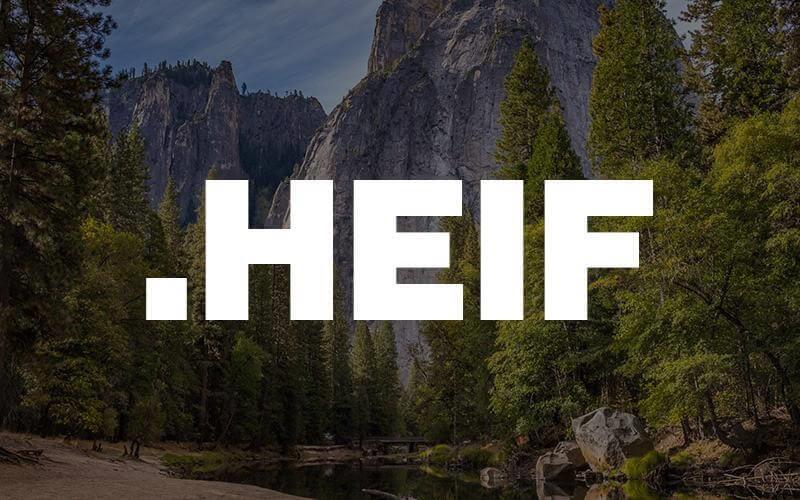
Πηγή εικόνας: Squarespace.com
Δεν είναι φοβερό; Αυτό σημαίνει απλά ότι μπορείτε να ελευθερώσετε σχεδόν το 50% του αποθηκευτικού χώρου και να δημιουργήσετε πιο όμορφες αναμνήσεις με τα αγαπημένα σας πρόσωπα.
Το HEIF χρησιμοποιήθηκε αρχικά από την Apple και τώρα το Samsung Galaxy S10 υποστηρίζει επίσης αυτή τη μορφή εικόνας υψηλής απόδοσης, η οποία είναι γενικά μια εξαιρετική είδηση. Μαζί με την Apple , η Samsung παρουσίασε την υποστήριξη για το HEIF πέρυσι με συσκευές Galaxy S9. Επομένως, εάν έχετε φέτος ένα smartphone Samsung Galaxy S10, ας μάθουμε πώς να αποθηκεύετε φωτογραφίες και βίντεο σε λιγότερο χώρο.
Διαβάστε επίσης: -
Samsung Galaxy S10: Μερικές προσαρμογές για να αποκτήσετε... Samsung Galaxy S10—το buzz σχετικά με αυτό το τελευταίο smartphone είναι παντού. Έτσι, αν έχετε ήδη προπαραγγείλει αυτό το τελευταίο...
Πώς να αποθηκεύσετε εικόνες στο HEIF στο Galaxy S10;
Δεν είναι όλα τα λειτουργικά συστήματα ικανά να υποστηρίζουν HEIF, επομένως είστε αρκετά τυχεροί εάν έχετε ένα Samsung Galaxy S10. Ακολουθώντας αυτά τα γρήγορα βήματα, θα μπορείτε να αποθηκεύετε φωτογραφίες και βίντεο σε λιγότερο χώρο και σε μορφή εικόνας υψηλής απόδοσης.
Εκκινήστε την εφαρμογή Κάμερα στη συσκευή σας Galaxy S10 (S10, S10e ή S10+).
Πηγή εικόνας: Samsung
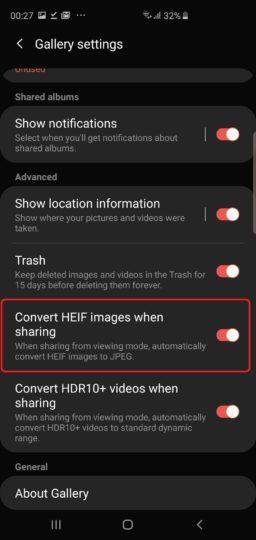
Πηγή εικόνας: sammobile.com
Διαβάστε επίσης: -
OnePlus 7 VS Samsung Galaxy S10: Τι είναι το δικό σου... Η Samsung αποκάλυψε επιτέλους τη σχεδίαση του Galaxy S10 και το OnePlus 7 αναμένεται να κυκλοφορήσει σύντομα αυτό το καλοκαίρι. Ετσι είναι...
Πώς να αποθηκεύσετε βίντεο στο HEIF στο Galaxy S10;
Μαζί με τις εικόνες, εάν θέλετε τα βίντεό σας να αποθηκευτούν σε μορφή εικόνας υψηλής απόδοσης, πρέπει να κάνετε.

Πηγή εικόνας: sammobile.com
Μην ξεχνάτε να…
Ενώ μοιράζεστε αυτές τις εικόνες σε άλλες συσκευές, μπορείτε να μετατρέψετε αυτές τις εικόνες σε μορφή JPEG εάν θέλετε. Για να το κάνετε αυτό, ορίστε τι πρέπει να κάνετε.
Ακολουθεί ένας γρήγορος οδηγός για το πώς να αποθηκεύετε φωτογραφίες και βίντεο σε λιγότερο χώρο στο smartphone Galaxy S10. Αυτό το μικρό κόλπο θα σας βοηθήσει να ανακτήσετε πολύ χώρο αποθήκευσης στη συσκευή σας και θα μπορείτε να αγαπάτε όμορφες αναμνήσεις χωρίς καμία ταλαιπωρία.
Αν ψάχνετε μια αναζωογονητική εναλλακτική λύση στο παραδοσιακό πληκτρολόγιο οθόνης, το Samsung Galaxy S23 Ultra παρέχει μια εξαιρετική λύση. Με το
Σε αυτό το οδηγό, σας δείχνουμε πώς να αλλάξετε την προεπιλεγμένη ρύθμιση ζουμ στο Adobe Reader.
Σας δείχνουμε πώς να αλλάξετε το χρώμα επισήμανσης για κείμενο και πεδία κειμένου στο Adobe Reader με αυτόν τον βήμα προς βήμα οδηγό.
Ανακαλύψτε πώς να διορθώσετε τον κωδικό σφάλματος OneDrive 0x8004de88 ώστε να επαναφέρετε την αποθήκευση στο cloud.
Μάθετε πώς να λύσετε ένα κοινό πρόβλημα όπου η οθόνη αναβοσβήνει στον φυλλομετρητή ιστού Google Chrome.
Μέχρι στιγμής, δεν είναι δυνατή η απενεργοποίηση ανώνυμων ερωτήσεων στα Live Events του Microsoft Teams. Ακόμη και οι εγγεγραμμένοι χρήστες μπορούν να υποβάλουν ανώνυμες ερωτήσεις.
Εάν το LastPass αποτυγχάνει να συνδεθεί στους διακομιστές του, καθαρίστε την τοπική προσωρινή μνήμη, ενημερώστε το διαχειριστή κωδικών πρόσβασης και απενεργοποιήστε τις επεκτάσεις του προγράμματος περιήγησης σας.
Αναρωτιέστε πώς να ενσωματώσετε το ChatGPT στο Microsoft Word; Αυτός ο οδηγός σας δείχνει ακριβώς πώς να το κάνετε με το πρόσθετο ChatGPT for Word σε 3 εύκολα βήματα.
Χρειάζεστε να προγραμματίσετε επαναλαμβανόμενες συναντήσεις στο MS Teams με τα ίδια μέλη της ομάδας; Μάθετε πώς να ρυθμίσετε μια επαναλαμβανόμενη συνάντηση στο Teams.
Βρείτε εδώ τις λεπτομερείς οδηγίες για το πώς να αλλάξετε το User Agent String στον περιηγητή Apple Safari για MacOS.






